 怎样避免数据备份占用内存?传统意义上的解决方案
怎样避免数据备份占用内存?传统意义上的解决方案
怎样避免数据备份占用内存?作为一名运营工作者,很多时候都通过微信客户端接收的报表、数据、损益等文件资料,面对大量的数据材料如何存储好就成为了一个很大的问题。所以,想要应对日后出现重要数据丢失的问题,就得将部分比较重要的进行备份了。说到数据备份,除了我们经常理解的电脑文件正常文件夹之间的数据文件以外,像很多系统文件都同样占据着很多内容。那么,怎样避免数据备份占用内存的问题呢?请不要担心,下面小编就来分享一下传统意义上的解决方案,一起来看下吧。
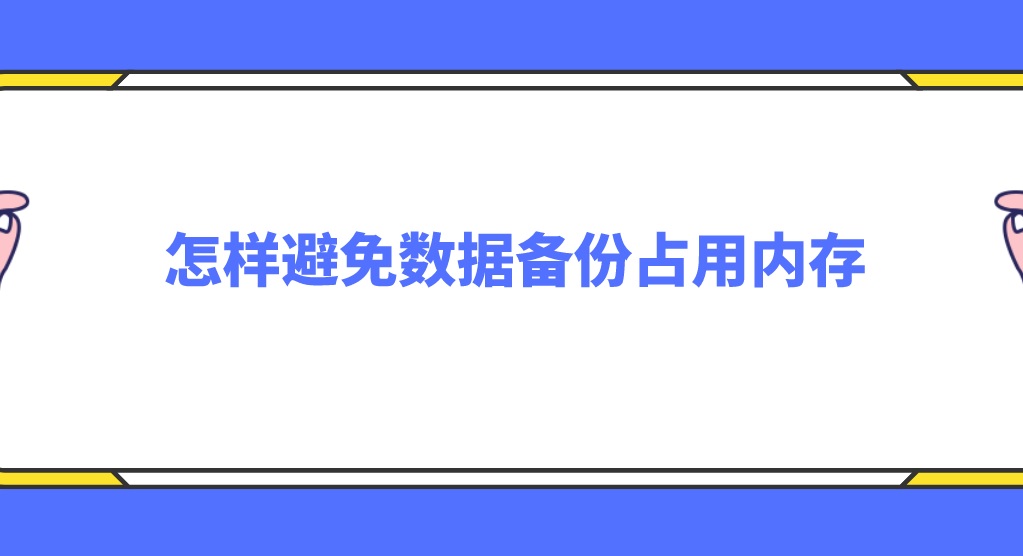
关于实现数据备份的需求,如果数量少的话还好,我们可以直接新建一个文件夹复制保存起来。但是一旦数据量较大,想要解决数据备份占用内存的问题也是很简单的,我们可以直接将数据传输到移动存储设备(如:U盘、移动硬盘等)、云空间(如:百度网盘、网易云盘等)。

而想要实现数据备份的需求,除了要面对内存大小的压力,还需要找到一款专业的数据备份软件来协助我们传输文件,如:自动传输数据、新增数据传输、自定义传输数据等。所以,这里小编推荐您可以试试看“Disksync”这款软件,具体备份数据的操作方式如下:
步骤1:首先,在电脑上下载“Disksync”软件后安装打开,如下图所示左边设置备份源,添加备份文件所在的文件夹;右边是备份目标的设置(简单的说就是文件备份到哪里),目前支持备份到电脑磁盘、U盘、移动硬盘、服务器和百度网盘。
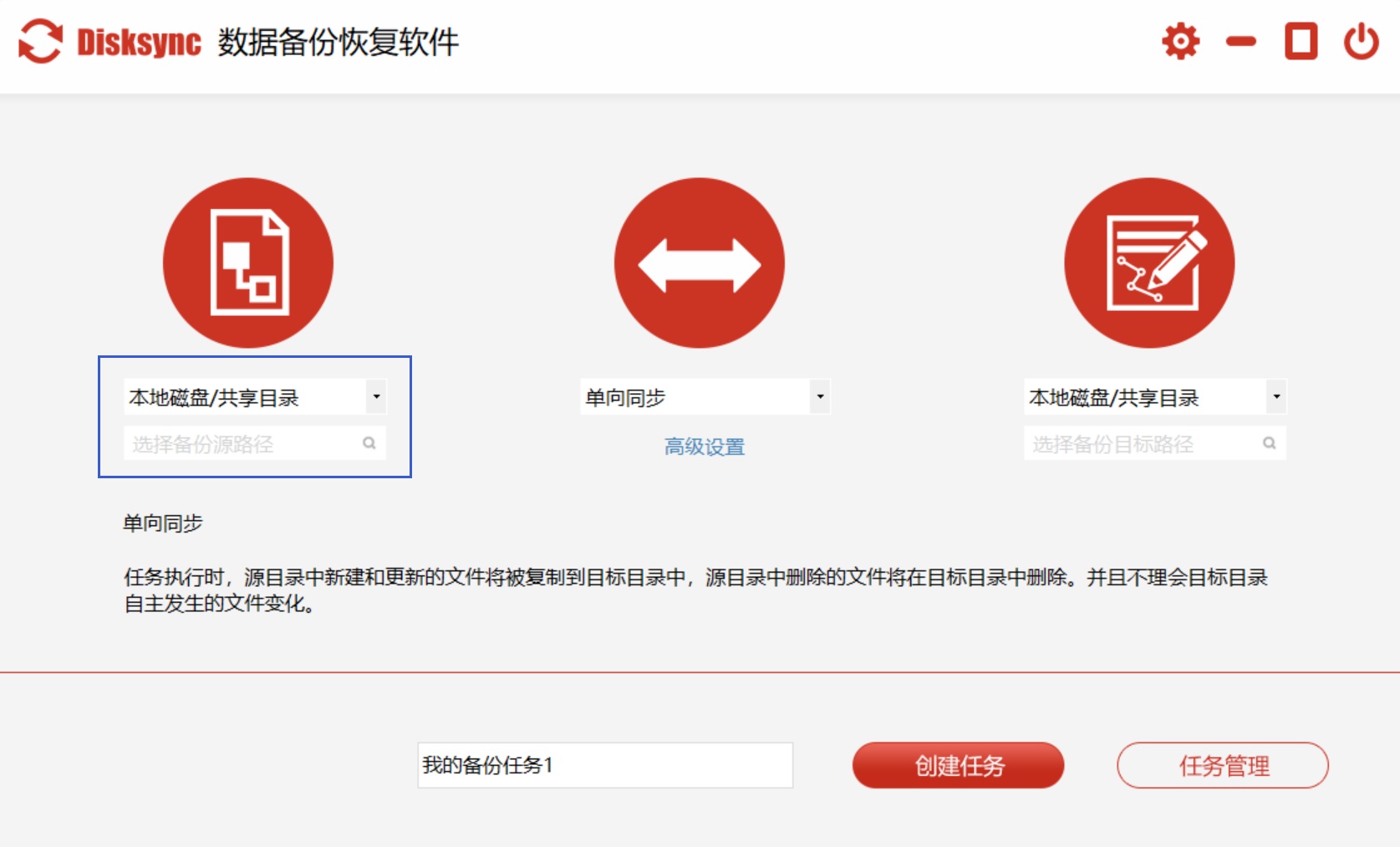
步骤2:然后,在中间设置文件备份的同步方式,根据自己的需求选择。再点击“高级设置”按钮设置自动备份的相关参数,如果不设置软件会自动一个小时备份一次。紧接着,输入备份任务名称,点击【创建任务】按钮,创建备份任务,创建成功后软件会自动跳转到任务管理页面。

步骤3:最后,在没有其它设置需求的前提之下,点击备份任务右边的“开始”图标,启动备份任务,当下方结果提示“成功”,说明备份完成。如果您是首次使用Disksync软件,在备份完成之后可以检查一下重要的文件是否有遗漏哦!
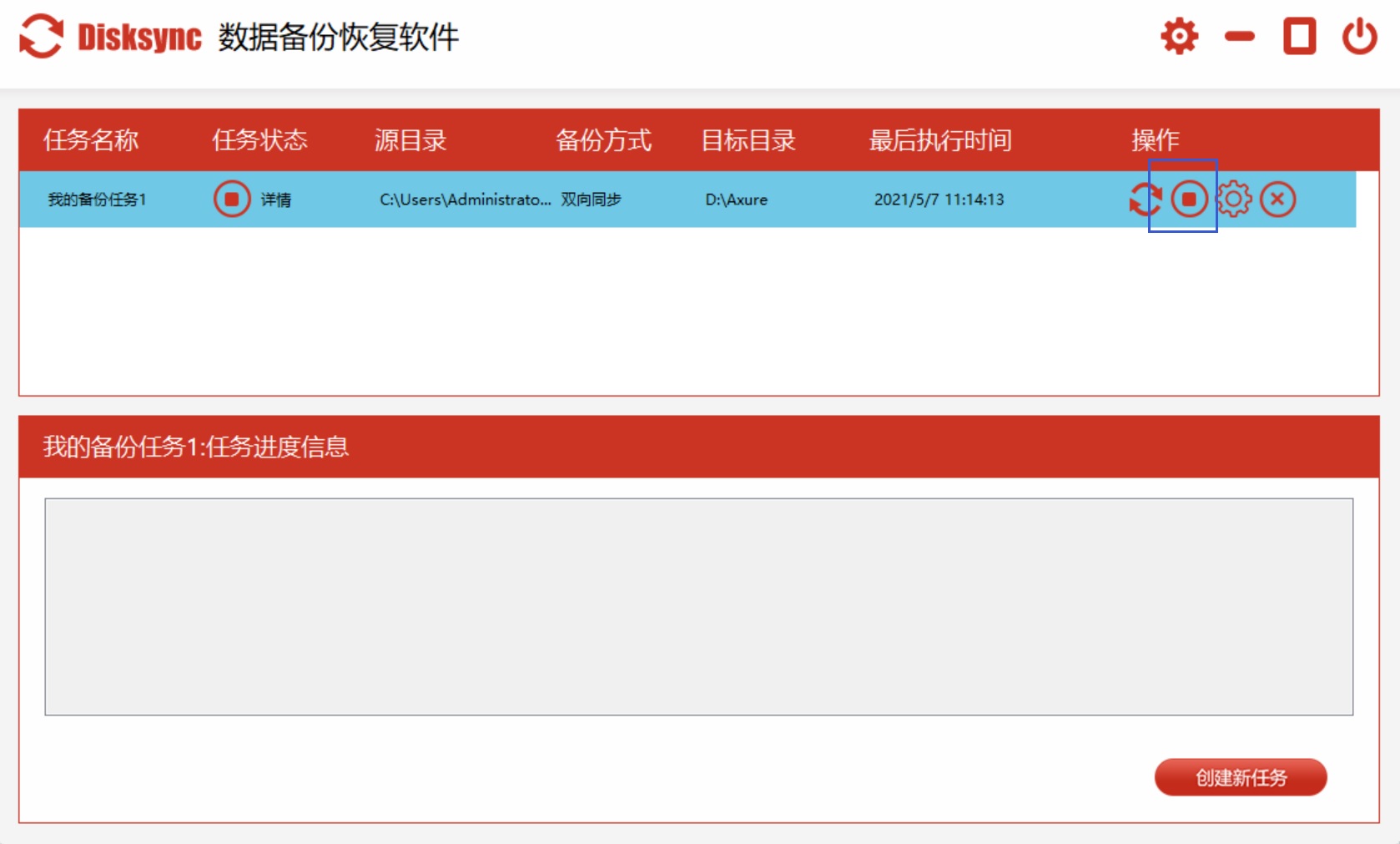
以上就是小编为大家分享的解决数据备份避免占用内存的方法了,如果您还不知道怎么样解决类似的问题,小编建议您可以参照上述内容手动试试看。最后,如果您对此还有其它的意见或者建议,也可以在下方留言一起讨论交流。温馨提示:如果您在使用Disksync这款软件的时候遇到问题,请及时与我们联系,祝您数据备份操作成功。



